如何玩转笔记本视频输出的三种技巧
脚本之家
大多数笔记本都拥有视频输出功能。但是由于显卡驱动和屏幕比例的问题,在视频输出使用时带来了各种各样的麻烦。下面告诉大家如何玩转笔记本视频输出的三种技巧。
16:9搞不定 播放软件来帮忙
很多老型号的宽屏笔记本,采用的都是16:10屏幕比例(分辨率为1280×800)。这个时候,如果笔记本视频输出到16:9的液晶电视上,画面就会出现轻微变形(如图1)。遇到此种问题时,其实并不难解决。实际上,只要使用的是主流播放软件,就都具备“画面”比例选项。从“原始比例”变成“铺满窗口”(如图2),就变成16:9了,画面变形的问题也就迎刃而解了。
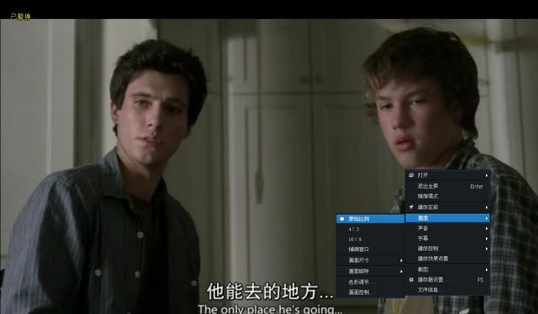
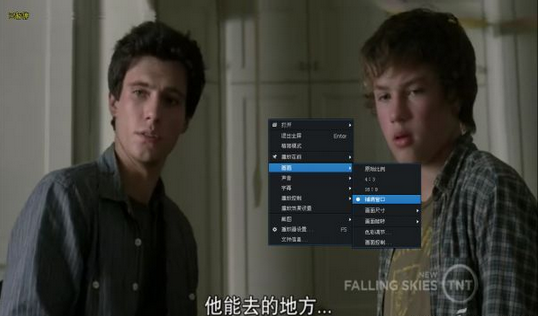
投影很变形 设置并不难
很多上网本,并不支持1024×768分辨率,连接笔记本的投影机会出现严重的画面变形。这个时候,便可使用Netbook Resolution Customizer这款软件。下载并安装该软件之后,会在系统任务栏托盘上出现一个快捷图标。此时只需右键点击,即可对分辨率进行设置。如果在操作时需要快速切换,还可进行设置快捷键(如图3)。这样一来,投影机的画面就不再出现变形了。
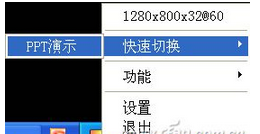
巧用FN组合键 视频输出更省电
笔记本电脑的视频输出,通常都有三种状态。第一种状态是只有笔记本屏幕显示图像,第二种状态是只有外接显示设备显示图像,第三种状态则是笔记本屏幕和外接显示设备同时显示图像。为了省电,自然是使用FN组合键,切换到第二种状态最为合理了。而从FN组合键的设定来看,各大品牌笔记本虽然并不相同,但几乎都采用了由笔记本和外接显示设备两个图标所组成的一个徽标(如表格),所以辨别起来比较容易。唯独惠普是个特例,这个徽标基本看不出任何含义,各位惠普用户只能“死记硬背”了。
16:9搞不定 播放软件来帮忙
很多老型号的宽屏笔记本,采用的都是16:10屏幕比例(分辨率为1280×800)。这个时候,如果笔记本视频输出到16:9的液晶电视上,画面就会出现轻微变形(如图1)。遇到此种问题时,其实并不难解决。实际上,只要使用的是主流播放软件,就都具备“画面”比例选项。从“原始比例”变成“铺满窗口”(如图2),就变成16:9了,画面变形的问题也就迎刃而解了。
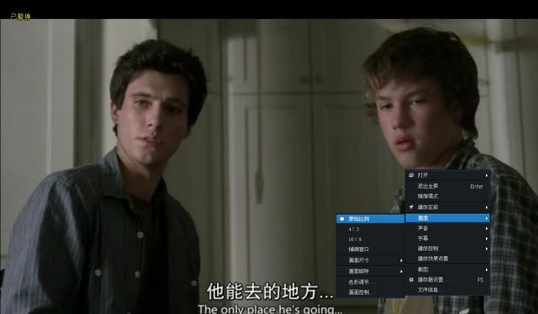
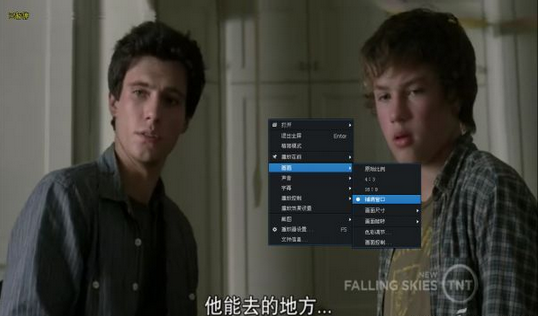
投影很变形 设置并不难
很多上网本,并不支持1024×768分辨率,连接笔记本的投影机会出现严重的画面变形。这个时候,便可使用Netbook Resolution Customizer这款软件。下载并安装该软件之后,会在系统任务栏托盘上出现一个快捷图标。此时只需右键点击,即可对分辨率进行设置。如果在操作时需要快速切换,还可进行设置快捷键(如图3)。这样一来,投影机的画面就不再出现变形了。
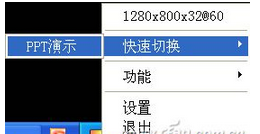
巧用FN组合键 视频输出更省电
笔记本电脑的视频输出,通常都有三种状态。第一种状态是只有笔记本屏幕显示图像,第二种状态是只有外接显示设备显示图像,第三种状态则是笔记本屏幕和外接显示设备同时显示图像。为了省电,自然是使用FN组合键,切换到第二种状态最为合理了。而从FN组合键的设定来看,各大品牌笔记本虽然并不相同,但几乎都采用了由笔记本和外接显示设备两个图标所组成的一个徽标(如表格),所以辨别起来比较容易。唯独惠普是个特例,这个徽标基本看不出任何含义,各位惠普用户只能“死记硬背”了。
